- Om du kör Pulse Secure VPN-klient och anslutningen fortsätter att avta kan du ha en svag anslutning.
- Vanligtvis kommer anslutning till en Ethernet-kabel att göra susen eftersom trådlösa anslutningar tenderar att ha mycket störningar.
- Om det inte fungerar bör du fortsätta med att prova andra avancerade felsökningsmetoder som anges nedan. Att uppdatera nätverksdrivrutiner är en av våra rekommendationer.
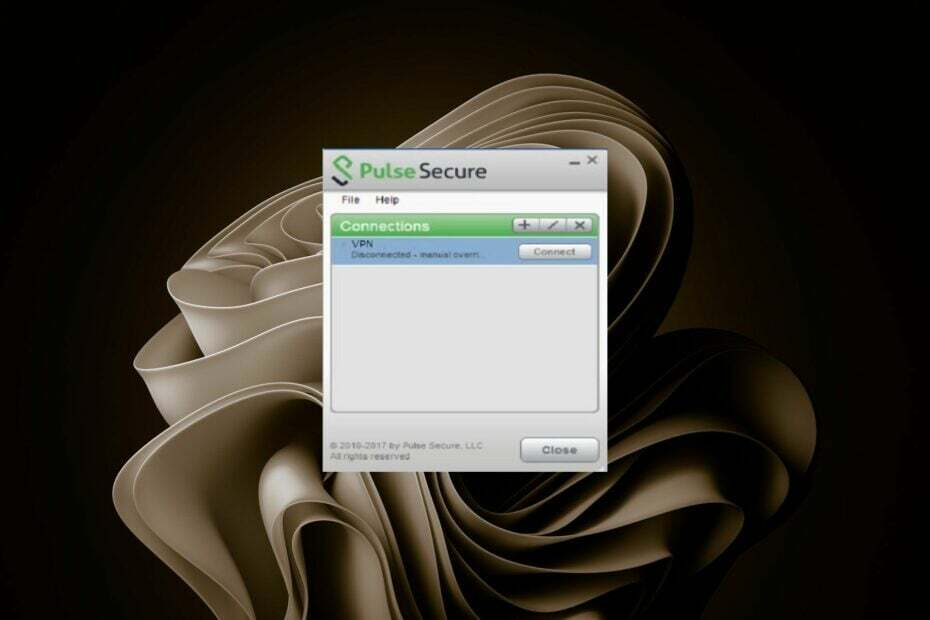
Pulse Secure är en populär VPN-klient som används av många organisationer och individer. Du kan ladda ner den på olika sätt och ställ in det på din Windows-dator.
Även om det är ett bra verktyg för att skydda din integritet, kan du upptäcka att det kopplas från VPN-servern vid slumpmässiga tillfällen.
Detta kan vara frustrerande om du försöker använda det under en längre tid. Lyckligtvis finns det flera sätt att stoppa Pulse Secure VPN från att koppla från på Windows 10/11.
Om du använder Windows 10 eller 11 och märkte att efter att ha anslutit till Pulse Secure VPN kopplas den från med några minuters mellanrum, har vi några lösningar du kan prova.

Få tillgång till innehåll över hela världen med högsta hastighet.
4.9/5
kolla erbjudandet►

Säkra flera enheter och njut av stabila anslutningar var som helst.
4.7/5
kolla erbjudandet►

Pris bekväm VPN-tjänst med allsidiga säkerhetsfunktioner.
4.6/5
kolla erbjudandet►

Anslut till tusentals servrar för ihållande sömlös surfning.
4.2/5
kolla erbjudandet►

Surfa på webben från flera enheter med branschstandardiserade säkerhetsprotokoll.
4.2/5
kolla erbjudandet►
Varför kopplas min Pulse Secure från hela tiden?
Om du använder Pulse Secure på Windows 10/11 och har upptäckt att anslutningen fortsätter att kopplas från, kan det bero på en eller flera av följande orsaker:
- Dålig internetanslutning – När din internetanslutning är långsam eller instabil kan det göra att Pulse Secure-klienten fortsätter att kopplas ur om och om igen. Du bör prova att ändra ditt Wi-Fi-nätverk eller uppgradera din router också.
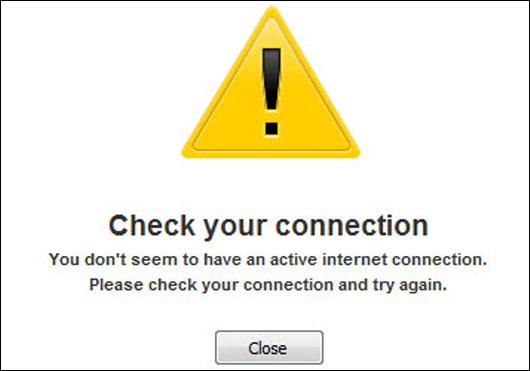
- Föråldrade nätverksdrivrutiner – Det kan vara att det är ett problem med ditt nätverkskort eller dess drivrutiner. För att kolla upp detta, försök att installera den senaste versionen av drivrutiner från din leverantörs webbplats eller uppdatera dina drivrutiner manuellt.
- Brandväggsinställningar – En annan anledning kan vara att ditt antivirusprogram kan ha blockerat Pulse Secure från att ansluta till internet eller från att komma åt vissa filer på dess server. Se till att ditt antivirusprogram är uppdaterat och söker efter virus. Om det fortfarande inte fungerar, försök att inaktivera ditt antivirus tillfälligt och se om det fungerar för dig.
- Föråldrad Pulse Secure-version – Om du kör en äldre version av Pulse Secure kanske den inte längre stöds. Sök efter en uppdaterad version på webbplatsen och uppdatera vid behov.
Så, hur länge förblir Pulse Secure uppkopplad? Pulse Secure har en 24-timmars timeout där du måste ansluta igen. Du kan ta dig tid att avsluta ditt arbete innan det går för att undvika avbrott.
Men om Pulse Secure kopplar bort var 5:e minut kan det finnas ett underliggande problem som måste åtgärdas.
🖊️ Snabbt tips!
För att minska risken för att bli frånkopplad, använd ett VPN med en stor serverbas. Private Internet Access har över 35 000 servrar över hela världen.
Det är säkert, med DNS-skydd och kryptering av militärklass. Dessutom har PIA-appen en killswitch-funktion som tillfälligt blockerar trafikdata om du kopplar bort.
⇒ Skaffa PIA
Hur stoppar du Pulse Secure från att koppla ur?
1. Använd en Ethernet-kabel
Prova att byta från en trådlös anslutning och använd en Ethernet-kabel när du ansluter din enhet med Pulse Secure VPN.
Även om detta kan verka som ett udda förslag, fungerar det faktiskt eftersom de flesta trådlösa anslutningar har problem med latens och anslutningsbortfall som orsakas av störningar eller avstånd från routern sig.
- De 4 dyraste Xbox-headseten som är värda pengarna
- 3 sätt att fixa COD Warzone Update kräver omstartsfel
- Xbox Console Companion: Vad är det och hur man aktiverar/inaktiverar det
- 15 bästa samarbetsprogram för småföretag 2022
2. Inaktivera brandväggen tillfälligt
- Slå Windows nyckel, sök efter Windows säkerhet och klicka Öppna.
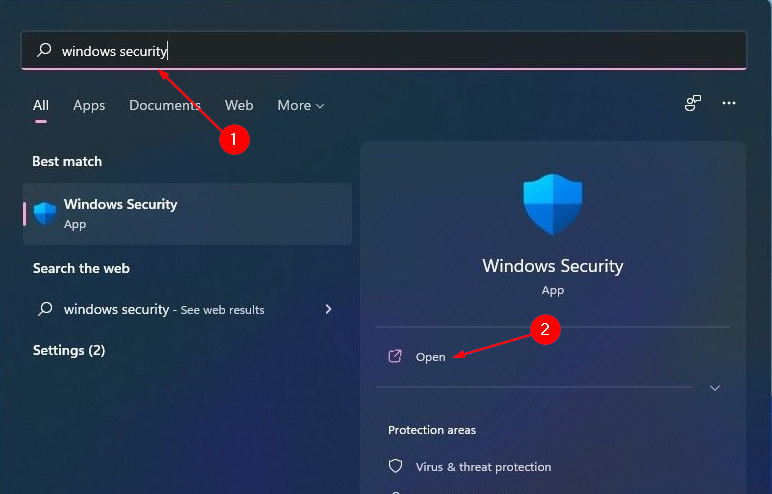
- Välj Brandvägg och nätverksskydd.
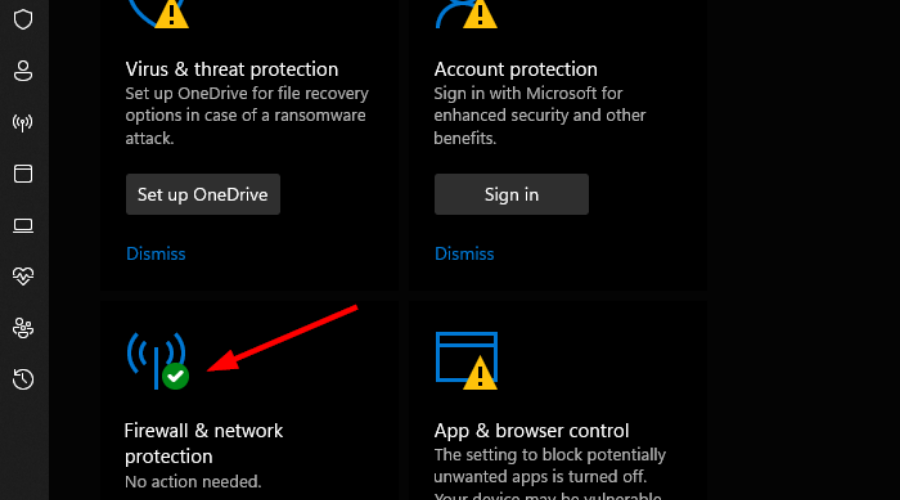
- Klicka på Publikt nätverk.

- Stäng av Microsofts försvarsbrandvägg knapp.

3. Uppdatera nätverksdrivrutiner
- tryck på Windows Nyckeltyp Enhetshanteraren i sökfältet och klicka Öppna.

- Navigera till din nätverksdrivrutin, högerklicka och välj Uppdatera drivrutinsprogramvara.

- Välj Sök automatiskt efter uppdaterad drivrutinsprogramvara.

Ett annat alternativ är att använda ett dedikerat verktyg som DriverFix. Den kan identifiera föråldrade drivrutiner på din PC och installera de senaste versionerna. Om du vill kan du automatisera den här uppgiften och låta den köra regelbundna drivrutinsuppdateringar.
Fungerar Pulse Secure med Windows 11?
Om Pulse Secure fortsätter att koppla från i Windows 11 kanske du undrar om det finns några kompatibilitetsproblem. Tja, Pulse Secure fungerar med Windows 11.
Även om det är kompatibelt med operativsystemet har det rapporterats ett antal Pulse Secure Windows 11-problem. Trots det fungerar VPN fortfarande och du kan alltid använda Windows 10 om de blir för irriterande.
Vi hoppas att en av våra rekommendationer kunde lösa dina frånkopplingsfel, men om inte är Pulse Secure inte det enda tillgängliga VPN du kan använda för att säkra din integritet. Vi har en utmärkt lista på pålitliga VPN för dig Windows 11.
Låt oss veta vilken metod som fungerade för dig i kommentarsfältet nedan.
 Har du fortfarande problem?Fixa dem med det här verktyget:
Har du fortfarande problem?Fixa dem med det här verktyget:
- Ladda ner detta PC Repair Tool betygsatt Bra på TrustPilot.com (nedladdningen börjar på denna sida).
- Klick Starta skanning för att hitta Windows-problem som kan orsaka PC-problem.
- Klick Reparera allt för att åtgärda problem med patenterad teknik (Exklusiv rabatt för våra läsare).
Restoro har laddats ner av 0 läsare denna månad.


